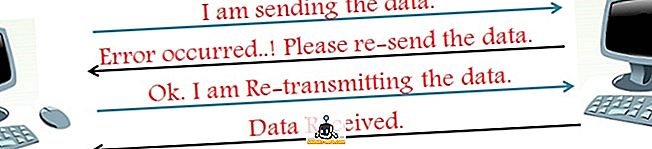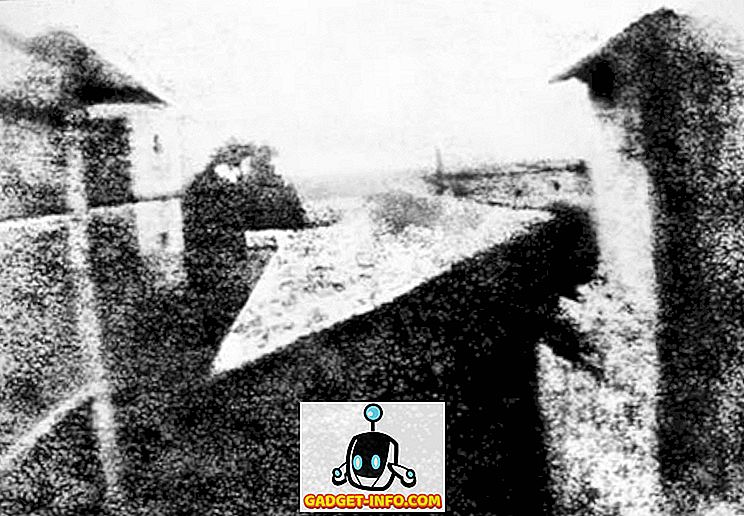고해상도 디스플레이에 대한 열풍이 날마다 증가하고 있습니다. 이것은 2017 년이며 사람들은 1080p 모니터를 구매하고 QHD 및 4K 디스플레이로 전환 할 준비가되었습니다. 그러나 이러한 디스플레이의 가격이 내려갈 때까지 기다리는 중이라면 꽤 오래 전의 풀 HD 패널에 매달려있을 것입니다. 그럼에도 불구하고 고해상도 스크린을 소유하는 느낌을 경험하고 싶을 수도 있습니다. 또한 일부 사람들은 화면 해상도를 낮추기 위해 게임의 성능이 향상 될 수 있습니다. 자, 디스플레이 패널에 대한 사용자 정의 해상도를 사용할 수 있습니다. 따라서 더 이상 고집하지 않고 Windows 10에서 사용자 지정 해상도를 만드는 방법을 살펴 보겠습니다 .
필요한 것들
사용중인 그래픽 카드에 따라 모니터에 사용자 정의 해상도를 추가하기 위해 선택할 수있는 몇 가지 좋은 소프트웨어가 있습니다.
- NVIDIA Control Panel 은 NVIDIA 공식 웹 사이트에서 직접 NVIDIA 그래픽 드라이버를 설치 한 후 기본적으로 제공되는 소프트웨어입니다. 이 기능은 NVIDIA 그래픽 카드가 장착 된 컴퓨터에서만 작동합니다.
- 사용자 정의 해상도 유틸리티 소프트웨어는 사용중인 GPU에 상관없이 모든 컴퓨터에 설치할 수 있지만 AMD / Intel GPU를 사용하는 사용자가 선호합니다. 여기에서 소프트웨어를 다운로드 할 수 있습니다.
참고 : 이 과정에서 귀하의 모니터 나 시스템에 발생할 수있는 손상에 대해서는 책임을지지 않습니다. 따라서이 가이드를 최대한주의해서 진행하십시오.
NVIDIA 제어판을 사용하여 사용자 지정 해상도 만들기
NVIDIA GPU 사용자 는 바탕 화면 -> NVIDIA Control Panel 을 마우스 오른쪽 버튼으로 클릭하여 제어판 을 열어 소프트웨어를 열 수 있습니다. 일단 열면 아래 단계에 따라 사용자 지정 해상도를 만드십시오.
- " 해상도 변경 "을 클릭하십시오. NVIDIA 제어판의 디스플레이 메뉴에 있습니다. 그런 다음 아래로 스크롤하여 ' 맞춤 설정 '을 클릭하십시오. 이제 메뉴가 화면에 나타납니다.
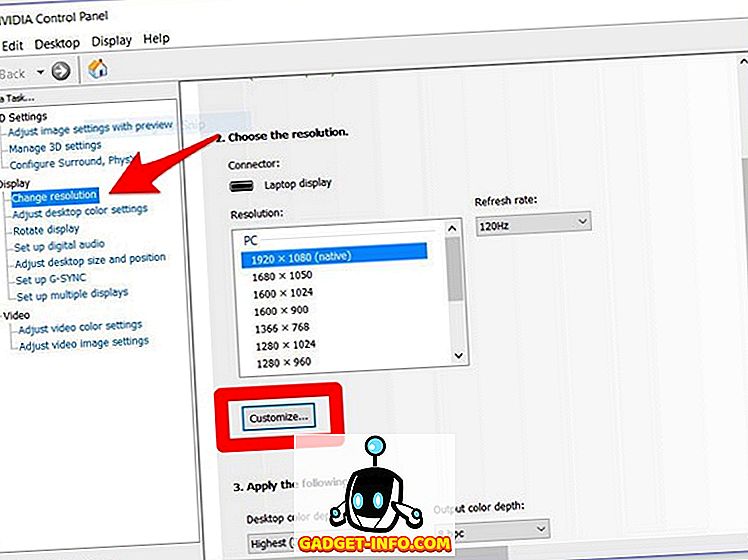
- " 디스플레이에 노출되지 않은 해상도 사용 "상자를 선택하고 " 사용자 정의 해상도 만들기 "를 클릭하십시오.
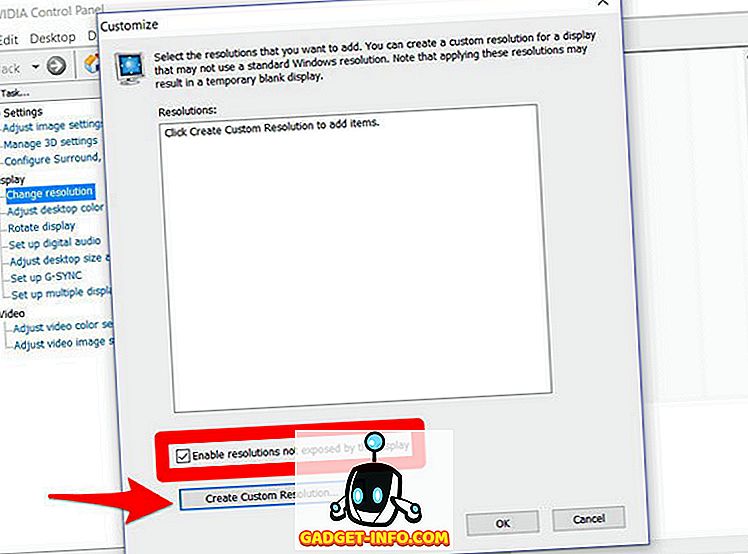
- 이제 수평 픽셀 및 원하는 선에서 원하는 해상도 를 입력하십시오 . 맞춤형 QHD 해상도 (2560 x 1440)를 만들려면 수평 픽셀 수는 2560, 필요 수선 수는 1440을 입력 하거나 4K 해상도를 목표로한다면 수평 픽셀 수는 3840, 희망 라인 수는 2160을 입력하십시오 . 원하는 경우 디스플레이의 기본 해상도보다 낮은 해상도를 선택할 수도 있습니다.

- " 테스트 "를 클릭하십시오. 해상도 변경이 작동하는지 확인하십시오. 작동하지 않으면 이전 해상도로 되돌릴 수 있습니다.
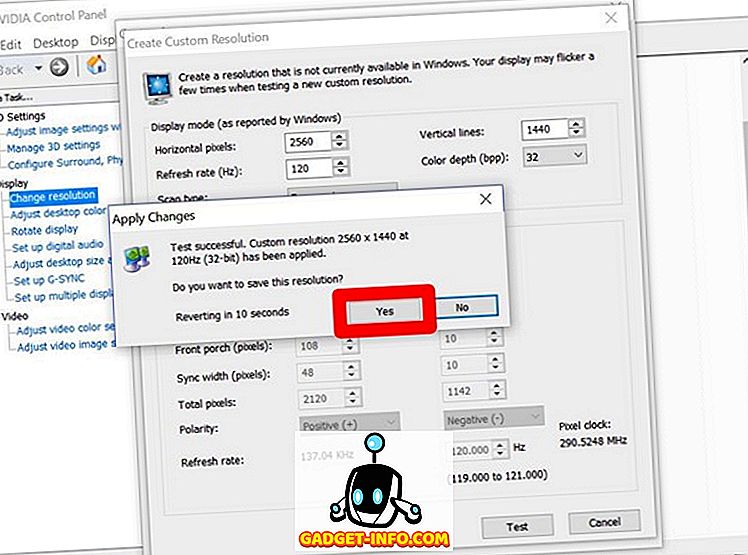
다른 해상도도 선택할 수 있지만, 와이드 디스플레이를 사용하지 않는 경우 일반적으로 화면비가 모니터의 화면 비율과 같아야합니다 (보통 16 : 9 임). 그렇지 않으면 아이콘과 다른 텍스트가 뻗어 나올 수 있습니다.
사용자 지정 해상도 유틸리티를 사용하여 사용자 지정 해상도 설정
사용자 지정 해상도 유틸리티로 사용자 지정 해상도를 만드는 과정은 NVIDIA 제어판 방법과 매우 유사합니다. 따라서 사용자 지정 해상도 유틸리티를 다운로드하여 설치 한 후에는 아래 단계를 수행하여 설정할 수 있습니다.
- 설치 디렉터리에서 CRU.exe 파일을 열어 사용자 지정 해결 유틸리티를 시작합니다. 그런 다음 자세한 해상도 메뉴에서 "추가" 를 클릭하십시오.
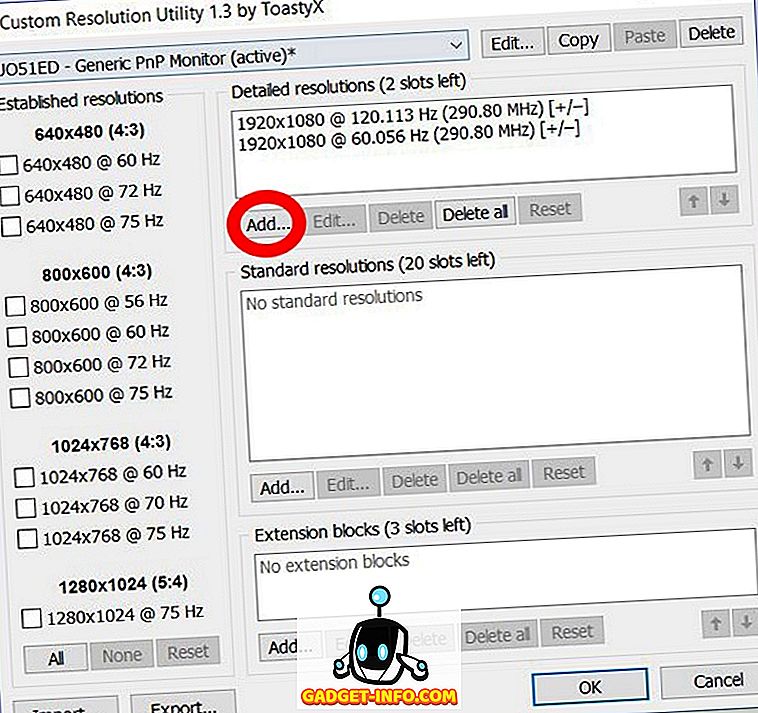
- " 활성 "옆에있는 상자에 수평 픽셀 과 수직선을 입력 할 수있는 메뉴가 나타납니다. 선택권. 매개 변수를 변경하지 마십시오. 섹션. 확인 을 클릭하여 팝업 메뉴를 종료하고 확인을 다시 눌러 소프트웨어를 닫습니다.
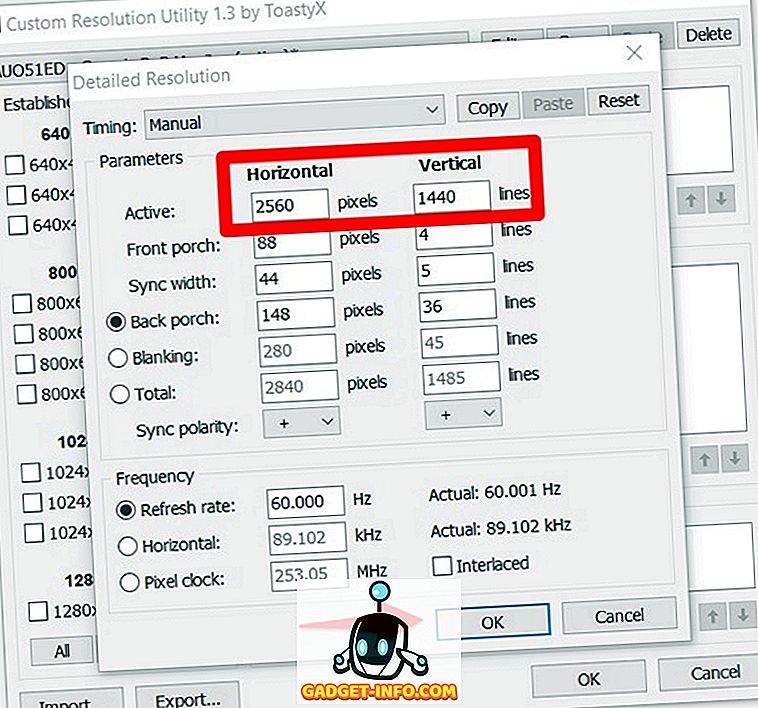
- 완료되면 PC를 다시 시작하십시오 .
다시 시작되면 디스플레이 설정 -> 고급 디스플레이 설정으로 이동하여 사용 가능한 해상도를 확인하십시오. 소프트웨어에서 선택한 해상도가 드롭 다운 메뉴에 나타나면 그것을 클릭하고 " 적용 "을 누릅니다. 모니터의 해상도를 변경하십시오. 글쎄, 꽤 많이있다. 디스플레이가 방금 설정 한 사용자 지정 해상도로 조정됩니다.
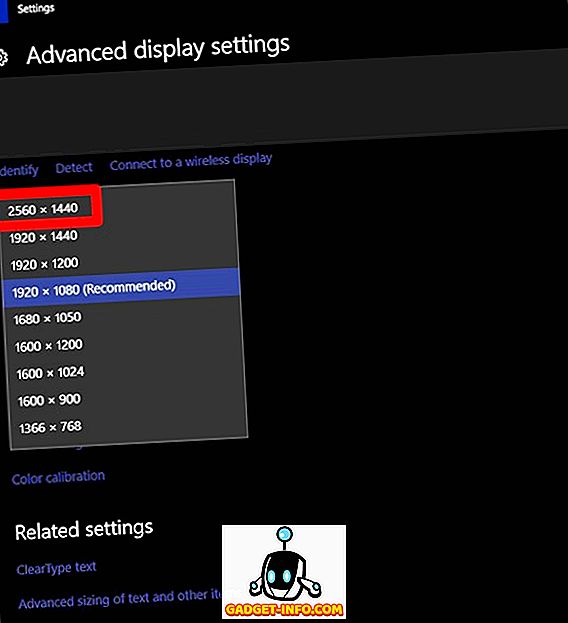
사용자 정의 해상도는 어떻게 작동합니까?
실수는 없습니다. 1080p 디스플레이에서 4K 품질을 보지 않을 것입니다. 하드웨어 제한 사항이며 소프트웨어로 모니터에서 픽셀 수를 늘릴 수 없기 때문입니다. 사용자 정의 화면 해상도를 설정하면 기본적으로 사용자가 만든 해상도에 따라 디스플레이의 크기가 조정되므로 고해상도 디스플레이에서 일반적으로 볼 수있는 내용을 볼 수있는 더 많은 화면 공간을 제공 할 수 있습니다.
관련 항목 : Windows 화면을 Android, iOS 및 Mac으로 미러링하는 방법
필요한 사용자 지정 해상도 선택
글쎄, 당신이 볼 수 있듯이, 그 과정은 아주 어려웠다. 이 소프트웨어를 사용하면 필요한 해상도를 선택할 수 있습니다. 따라서 제조업체가 설정 한 기본 해상도로 제한되지 않고 개인의 필요에 따라 화면 해상도를 조정할 준비가 되셨습니까? 그렇다면 아래의 코멘트 섹션에 몇 단어를 적어서 프로세스가 어떻게 진행되었는지 알려주십시오.